下载《我的世界》(Minecraft)的地图相对简单,但需要遵循一定的步骤确保地图能够正确安装并运行。 以下便是详细解释如何在不同版本中下载并安装《我的世界》地图:

1、找到地图下载链接
选择来源:确保从可信的站点或平台下载地图,例如专门提供Minecraft地图下载的网站(如https://www.minecraftmaps.com/),这些网站通常提供了丰富的地图选项,包括冒险地图、迷宫地图等。
选择地图:在选定网站上浏览不同的地图,查看用户评价和地图信息,选择一个符合你兴趣和游戏版本的地图。
2、下载及解压地图文件

下载操作:点击所选地图的下载链接,根据网站指示进行下载,大多数网站会提供直接的下载链接或按钮。
解压文件:下载完成后,使用解压缩软件(如WinRAR,7Zip等)将地图文件解压,通常下载的地图文件是ZIP格式,需要解压才能看到实际的地图文件夹和文件。
3、定位Minecraft保存文件夹
Windows系统:在多数Windows系统中,Minecraft的保存文件夹路径类似于“C:UsersyourusernameAppDataRoaming.minecraftsaves”,您需要替换yourusername为您系统的实际用户名。
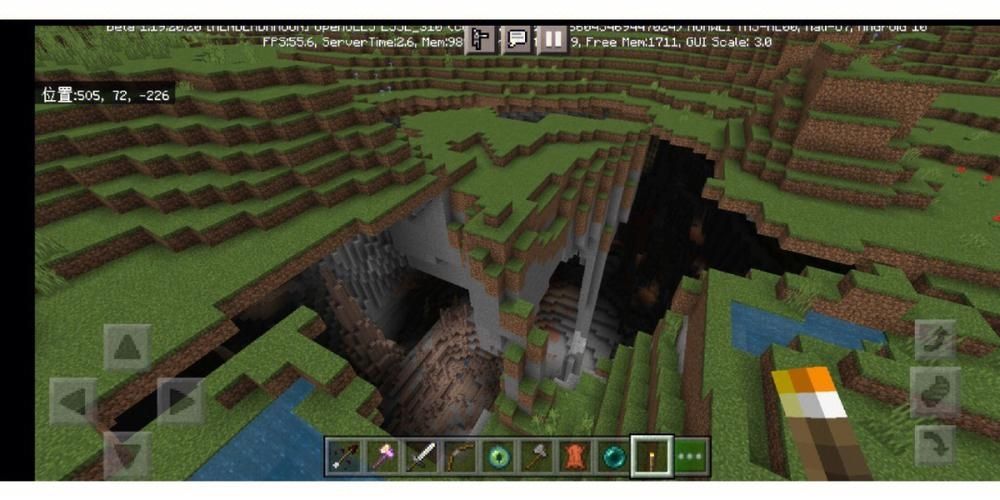
macOS和Linux系统:对于macOS和Linux用户,一般路径为“~/Library/Application Support/minecraft/saves”或“~/.minecraft/saves”。
4、复制地图文件到指定文件夹
复制文件:将解压后的地图文件夹(及其内容)复制到您的Minecraft保存文件夹中,此步骤非常重要,因为只有将这些文件放到正确的位置,Minecraft才能识别这些地图。
确认文件完整性:确保所有必要的文件都已复制到保存文件夹中,包括地图的主要文件和所需的资源文件。
5、启动Minecraft并加载地图
打开Minecraft:双击Minecraft启动器,等待它加载完成。
加载地图:在Minecraft的主菜单中,选择“单人游戏”或“多人游戏”,然后选择您刚才安装的地图,首次加载可能需要一些时间,因为游戏需要处理新地图的数据。
在了解以上内容后,以下还有一些其他注意事项:
在下载未知来源的地图时,请确保您的电脑安装了最新的防病毒软件,以防止潜在的恶意软件感染。
如果您的Minecraft版本与地图不兼容,可能会出现错误或游戏无法正常加载,总是确认地图的版本信息与您正在使用的Minecraft版本一致。
某些地图可能需要额外的模组支持,确保在尝试加载地图之前已经安装所有必需的依赖模组。
下载和安装《我的世界》地图是一个简单直接的过程,只需确保跟随正确的步骤,即可享受新的游戏经验和创意世界,通过探索不同的地图,您可以体验游戏提供的无限可能性。


